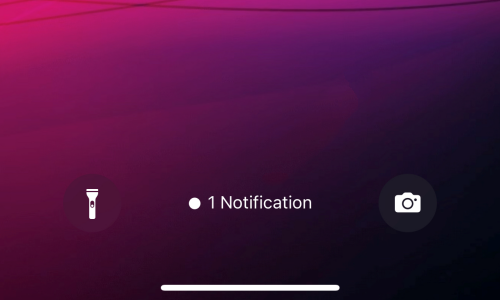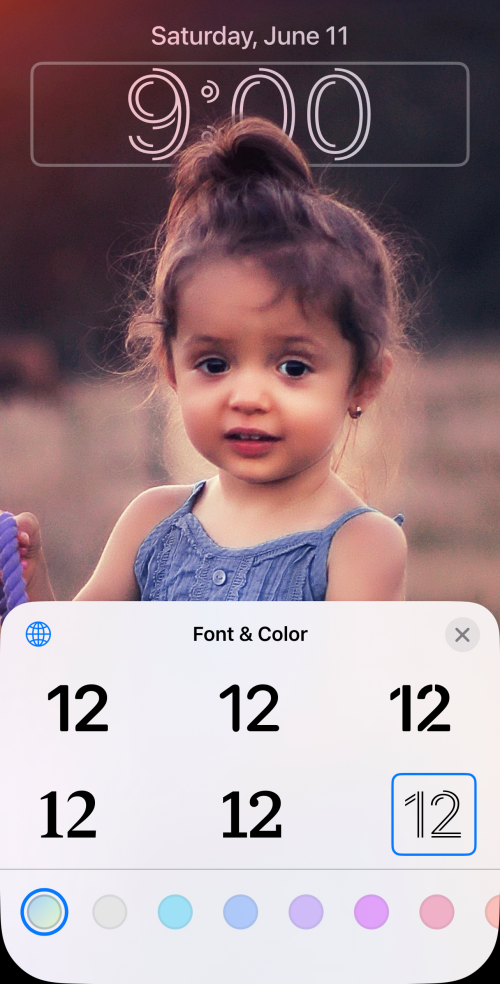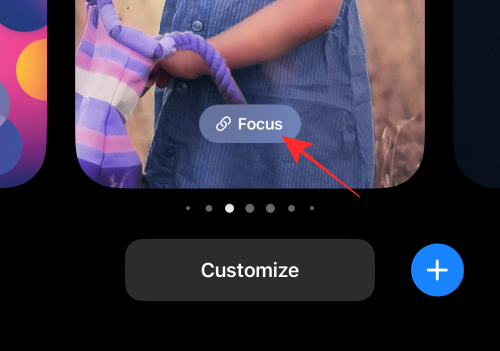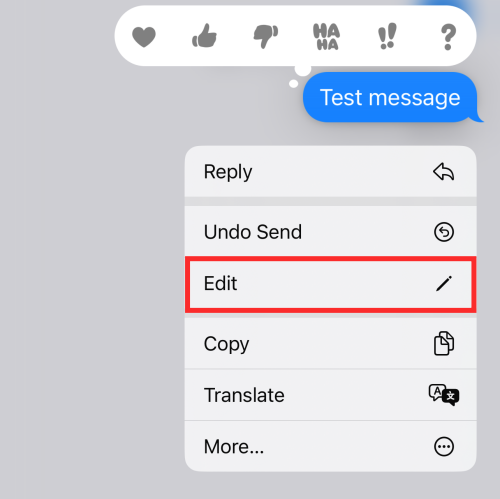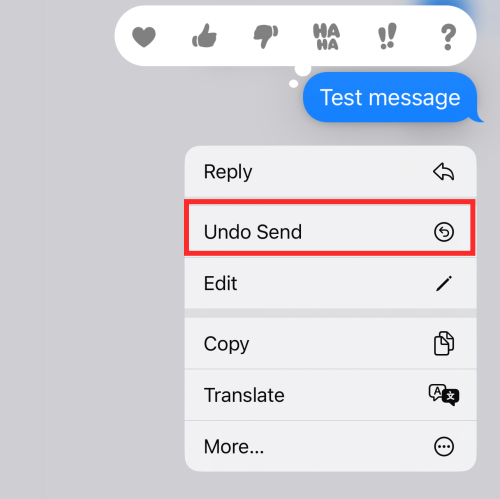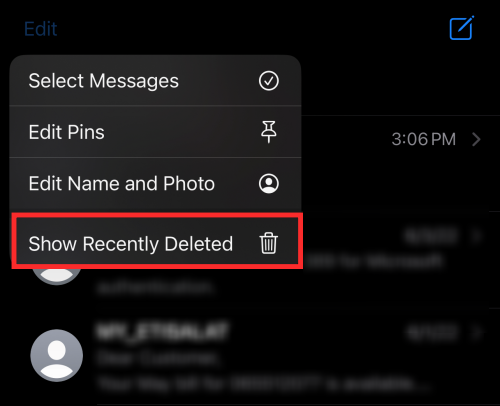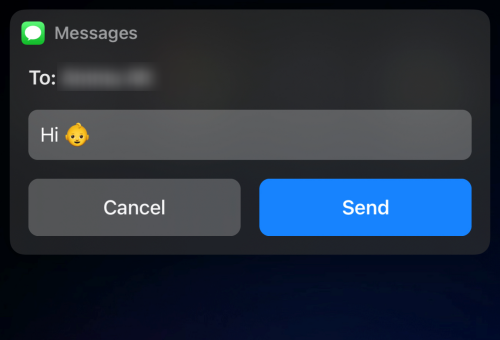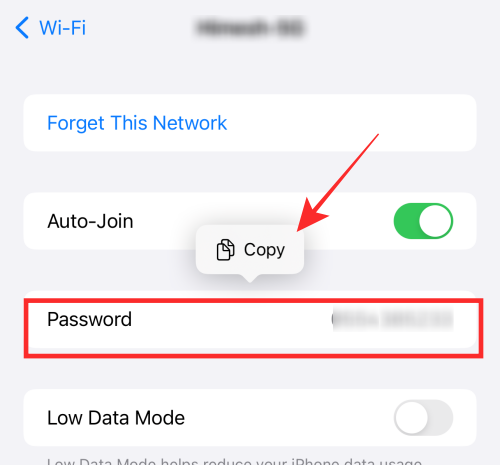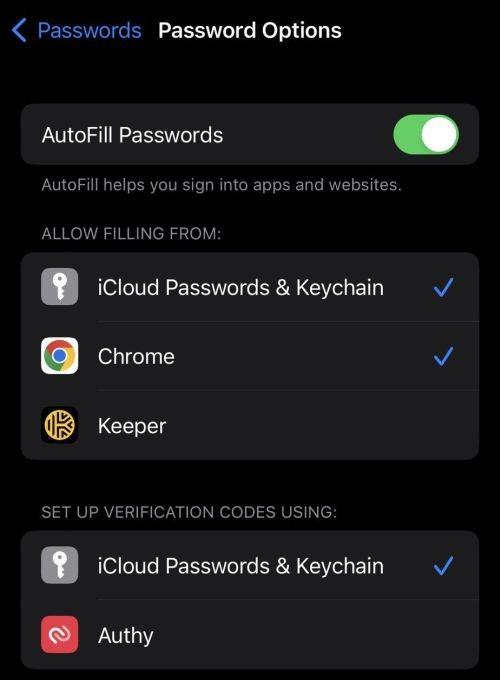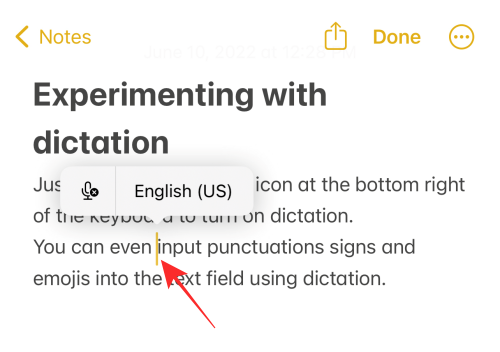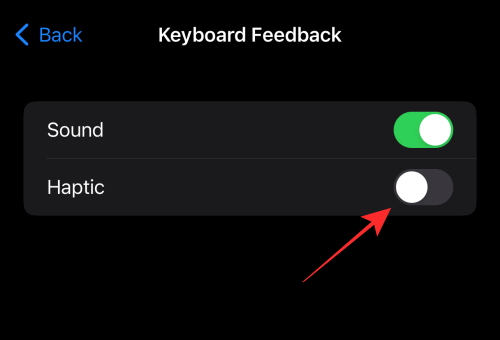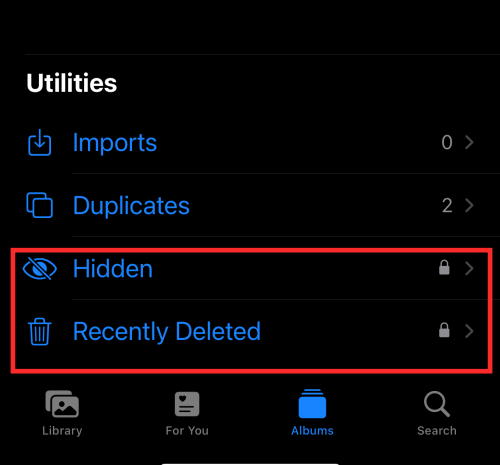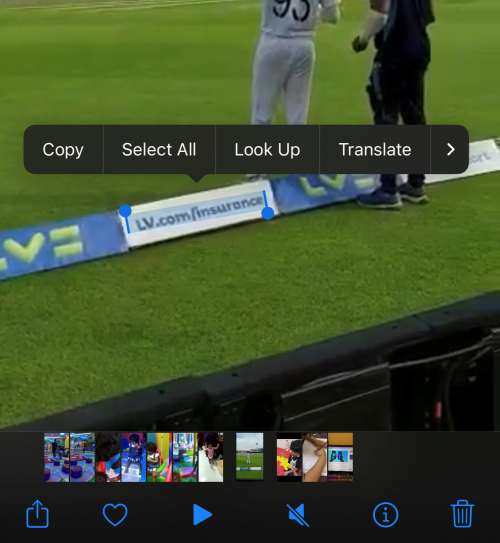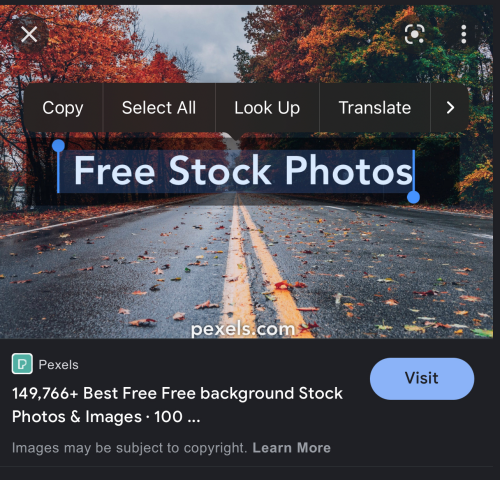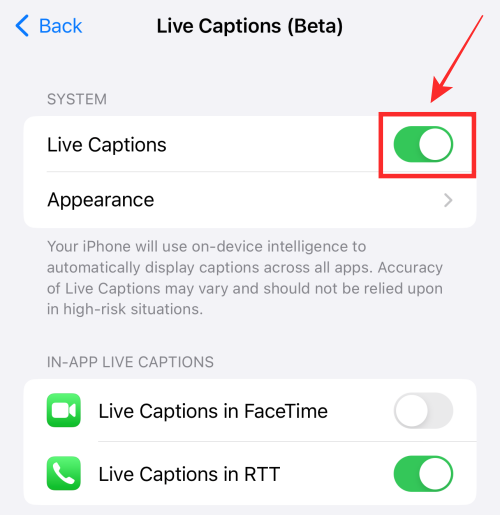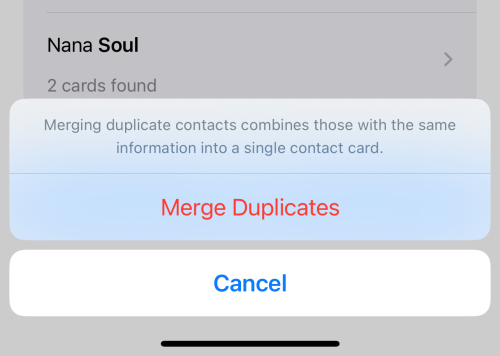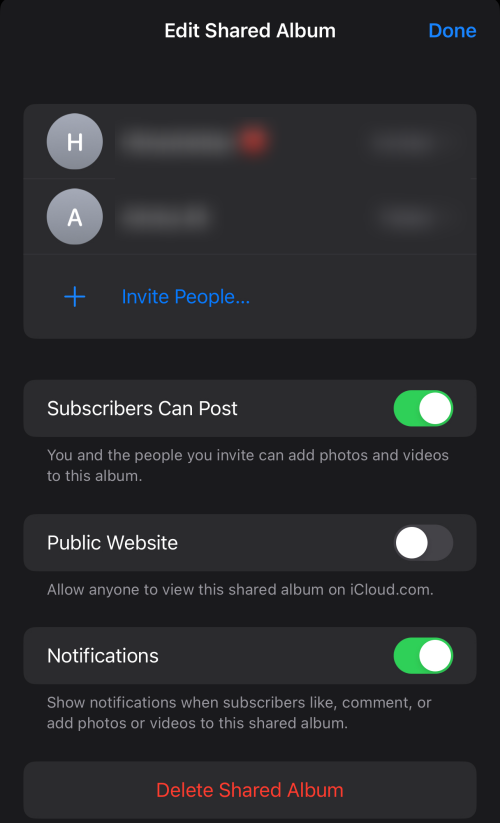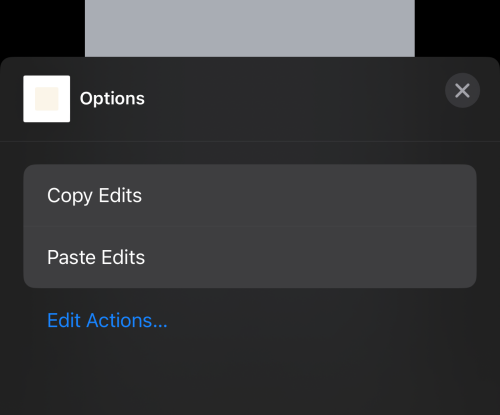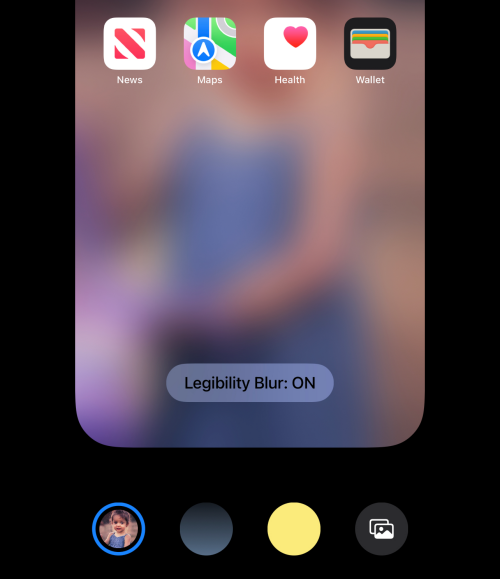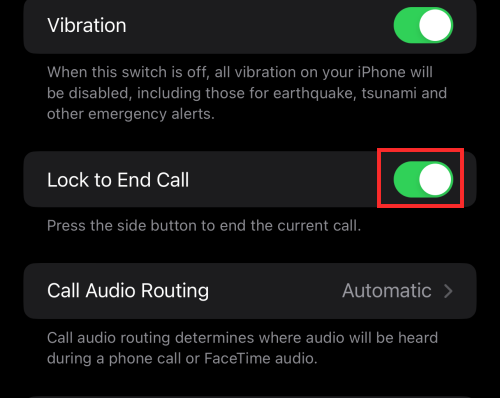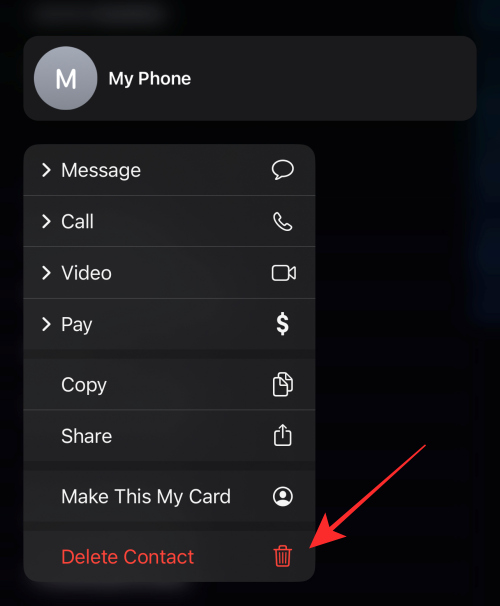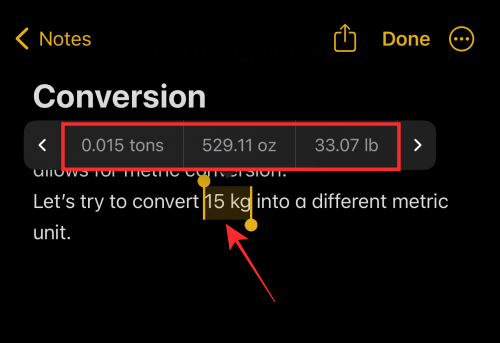З iOS 16 Apple надала нам багато нових і вдосконалених функцій, які багато в чому будуть дуже корисними для полегшення роботи. Якщо ви оновили свій iPhone до iOS 16, ось список із 30 цікавих функцій, про які вам варто знати. Без зайвих слів, почнемо!
30 функцій iOS 16, які вам потрібно знати
Подібно до читання від обкладинки до обкладинки, розробники Apple не залишили майже нічого недоопрацьованим у своїх спробах покращити взаємодію з користувачем. Давайте розглянемо кілька оновлень і вдосконалень у функціях, які можуть покращити ваш досвід на прагматичному рівні.
1. Змініть вигляд сповіщень
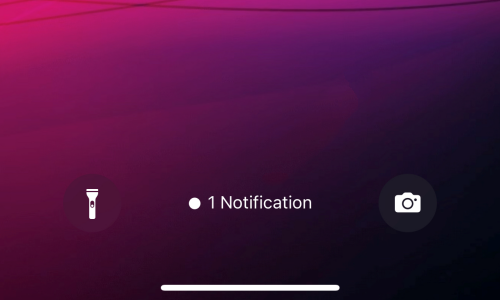
Однією з видимих змін, які приходять з iOS 16, є переміщення Центру сповіщень на екрані блокування вниз. Разом із цією зміною з’являється можливість змінити вигляд сповіщень на 3 різні макети. Існує режим перегляду «Стопка», якщо ви хочете надати ефекту екрану блокування, але якщо ви прихильник мінімалізму, ви можете навіть зменшити сповіщення до маркера «Кількість» (див. знімок екрана) внизу екрана.
Не хвилюйтеся, традиційний « Список » доступний як третій і останній макет, якщо ви все ще віддаєте перевагу старому. Ви можете швидко перемкнути перегляд сповіщень, затиснувши контекст сповіщення або навіть у налаштуваннях.
За темою: 5 способів скопіювати тему на iPhone на iOS 16
2. Змініть екран блокування
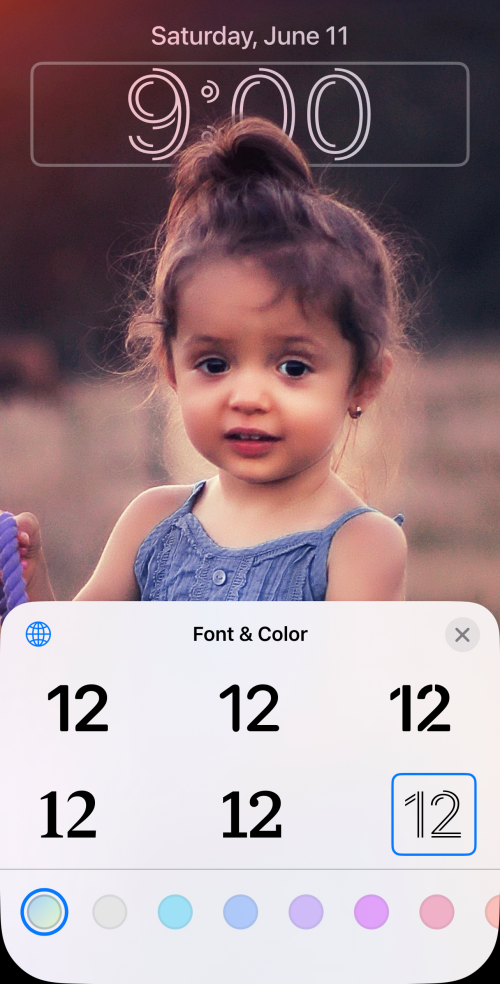
За допомогою кількох варіантів налаштування відображення екрана блокування ви можете додати власні маленькі штрихи до того, як виглядає та функціонує екран блокування. Для початку ви можете створити кілька екранів блокування та налаштувати кожен із них різними шпалерами , додати фільтри , змінити стиль і колір тексту та додати віджети для імітації профілів. Утримуючи розблокований екран блокування, ви можете проводити пальцем ліворуч або праворуч, щоб переключатися між екранами відповідно до того, що вам потрібно на екрані блокування .
Окрім опцій персоналізації ваших шпалер із вражаючими ефектами масштабування перспективи та глибини, ви також отримуєте різноманітні фонові малюнки у колекціях Apple та списку «Вибране», щоб вибрати їх. А деякі з них навіть підтримують темний режим .
Пов’язане: Як створити суцільний кольоровий екран блокування на iPhone на iOS 16
3. Пов’яжіть Focus із заблокованими екранами
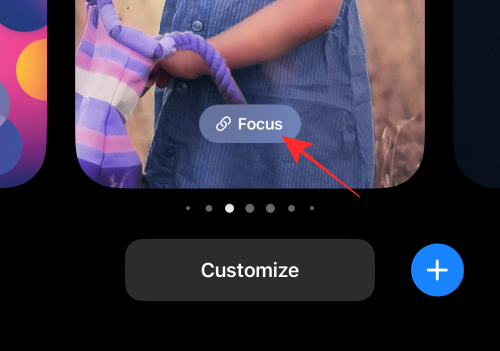
Не буде надто далеким від реальності, якщо ми скажемо, що інтелектуальні пристрої справді можуть відволікти вас від того, щоб охопити себе найбільш продуктивним. Ось як Apple сподівається допомогти вам знайти баланс. З оновленнями iOS 16 ваші iPhone та iPad отримають можливість підключити Focus до екрана блокування . Таким чином, ви можете створити кілька екранів блокування та зв’язати кожен із іншим фокусом (наприклад: фокус на роботі, особистий фокус, фокус на тренуванні) і плавно перемикатися між різними екранами блокування, пов’язаними з фокусом, щоб уникнути відволікань і втручань.
Пов’язане: Як використовувати фільтри фокусування на iPhone на iOS 16
4. Відредагуйте надіслане iMessage
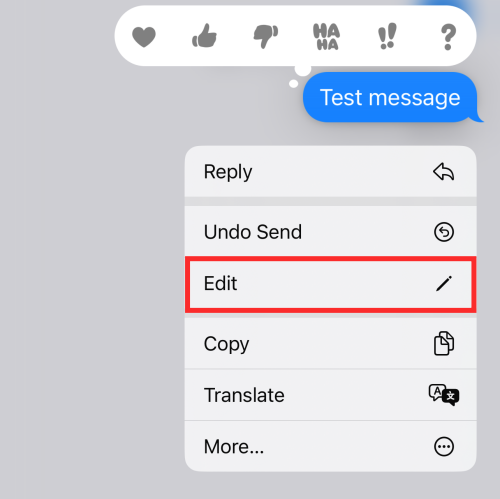
Ви правильно почули! На iOS 16 ваш iMessage надасть вам до 15 хвилин для редагування повідомлення, яке ви надіслали на інший сумісний пристрій (також працює на iOS 16). Це означає, що у вас є 15-хвилинний пільговий період, щоб «пошкодувати» про друкарську помилку або текстове повідомлення, яке здригається, і відредагувати його, щоб уберегти себе від приниження.
Пов’язане: Як конвертувати валюту за допомогою камери на iPhone на iOS 16
5. Відкликайте надіслане iMessage
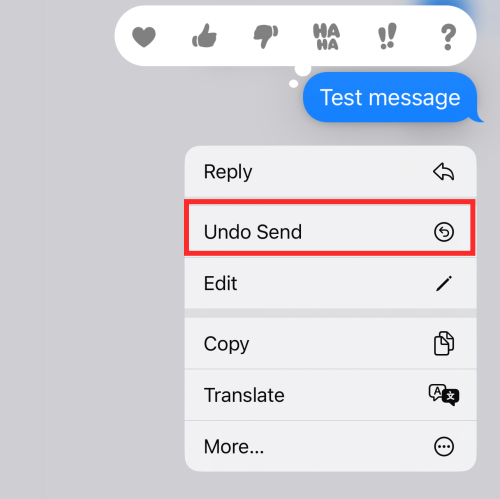
Як розширення функції редагування в iMessage ви навіть можете скасувати надіслане повідомлення за тих самих умов. Якщо ви довго натискаєте iMessage протягом 15 хвилин після його надсилання, ви можете відкликати його прямо з папки «Вхідні» одержувача. Хоча замість цього вони отримають системне повідомлення про те, що ви « скасували надсилання повідомлення », вони не зможуть переглянути вміст відкликаного повідомлення.
Пов’язане: Як запланувати електронний лист в Apple Mail на iOS 16
6. Відновіть видалений iMessage
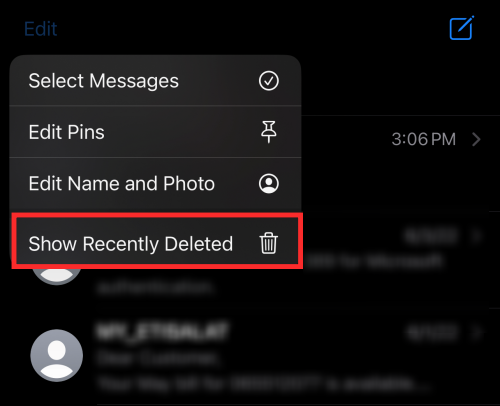
Будь-яке повідомлення iMessage, яке ви видалили протягом 30 днів, буде доступним у кошику як варіант для відновлення будь-якого, якщо це необхідно. Щоб переглянути параметр, торкніться кнопки з крапкою у верхньому лівому куті папки «Вхідні» iMessage і торкніться « Показати нещодавно видалені». Для кожного повідомлення ви побачите список повідомлень разом із інформацією про кількість днів, які залишилися для відновлення, перш ніж їх буде остаточно видалено.
7. Завершіть виклик за допомогою Siri
В iOS 16, окрім натискання кнопки завершення виклику на екрані або бічної кнопки пристрою, щоб завершити виклик, ви можете попросити свого віртуального помічника Siri завершити виклик за вас у дуже самовільний спосіб. Під час розмови просто скажіть «Привіт, Сірі, поклади трубку», і помічник зробить це за вас.
Хоча це зручний і вільний спосіб завершити дзвінок, рекомендується використовувати його з обережністю, оскільки абонент на іншому кінці зможе почути вашу команду Siri. Можливо, попередити їх було б гарною ідеєю, щоб зберегти дружбу та стосунки.
8. Використовуйте пошук Spotlight на головному екрані

iOS 16 надасть вам можливість якнайкраще використовувати функцію пошуку Spotlight на підтримуваних пристроях. Він буде доступний як спеціальна кнопка над Dock на головному екрані в будь-який час. Ви навіть можете вимкнути цю функцію в налаштуваннях.
Якщо ви вимкнете пошук Spotlight у налаштуваннях головного екрана, ви все одно зможете використовувати жест пальця вгору-вниз на головному екрані, щоб активувати Spotlight, як і раніше.
9. Попросіть Siri перезавантажити телефон

Ще одна дія, яку можна виконати без використання рук, — це перезавантаження пристрою. Просто розбудіть свого помічника дзвінком «Hey Siri» і скажіть «reboot» або «restart». Коли Siri попросить підтвердження, дайте відповідь «Так» або «Ні», і все! Вам навіть не потрібно розблоковувати пристрій, щоб завершити дію за допомогою Siri, тому це можна зробити повністю віддалено.
10. Використовуйте Siri для введення емодзі в повідомлення
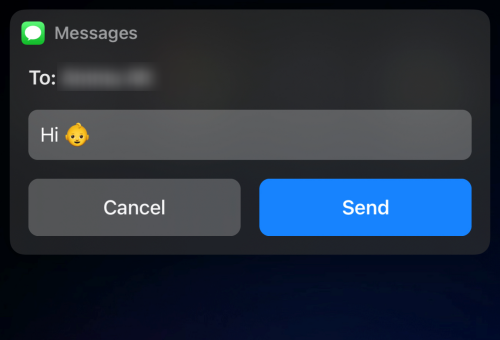
Пакет знань вашого віртуального помічника Siri отримає шикарне оновлення, коли Apple випустить iOS 16. І одна з його переваг полягає в тому, що ви навіть можете вставляти емодзі в повідомлення за допомогою Siri. Диктуючи зміст текстового повідомлення, конкретно згадайте назву емодзі (наприклад: «усміхнений емодзі», «розумний емодзі», «дитячий емодзі»), і це все, що вам потрібно.
11. Перегляньте збережений пароль мережі WiFi
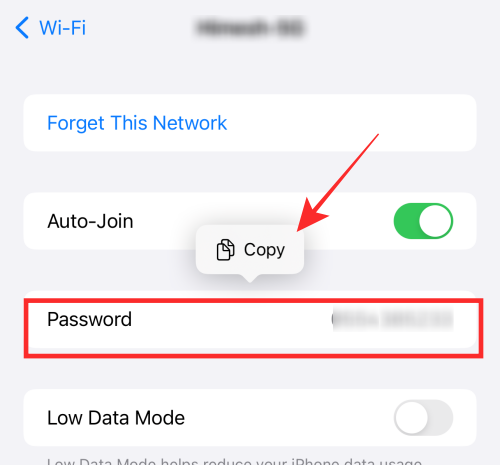
З оновленням iOS 16 ви можете переглядати паролі збережених мереж WiFi на своєму пристрої. Ви навіть можете безпосередньо скопіювати пароль, щоб поділитися ним із пристроями, які не підтримують вбудовану функцію обміну паролем Wi-Fi від Apple.
12. Автоматичне заповнення сторонніми програмами автентифікації
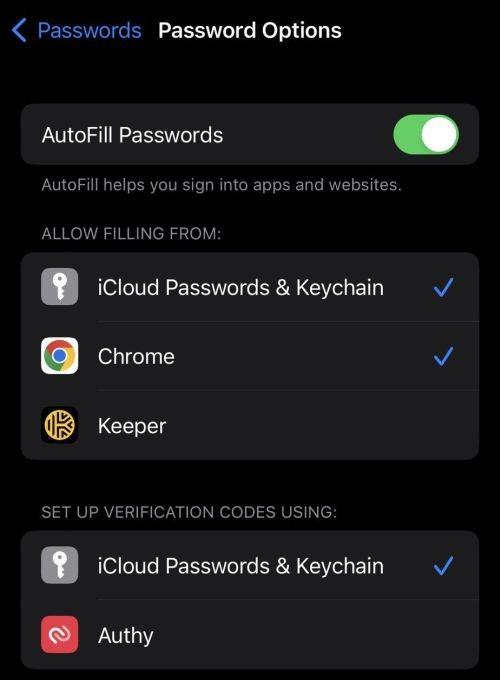
Якщо ви довірили свої паролі таким програмам, як Google Authenticator або Authy, з оновленням iOS 16 ви отримаєте можливість встановити вибрану сторонню програму автентифікації за замовчуванням для використання вбудованої функції паролів і брелоків iCloud у розділі налаштування пристрою.
13. Використовуйте диктування та сенсорне введення одночасно
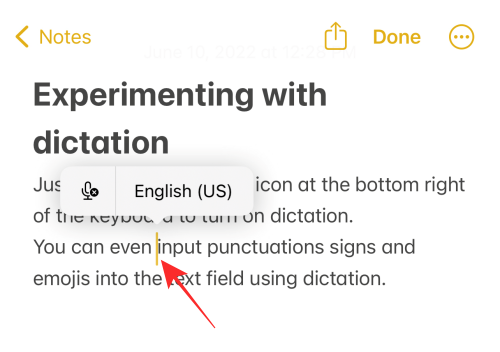
Тепер і сенсорне, і голосове введення залишаються активними, коли ви вводите текст у будь-якому додатку для обміну повідомленнями чи створення нотаток. Все, що вам потрібно зробити, це ввімкнути диктування, коли ви перебуваєте в текстовому полі, і воно залишатиметься ввімкненим, навіть якщо ви використовуєте сенсорне введення, щоб вибрати текст або виконати будь-яку дію всередині текстового поля. Доки ви не вийдете з текстового поля або не вимкнете його вручну, ви зможете зручно використовувати як голосовий, так і сенсорний ввід без необхідності перезапускати обидва після використання іншого.
14. Увімкніть тактильний дотик клавіатури
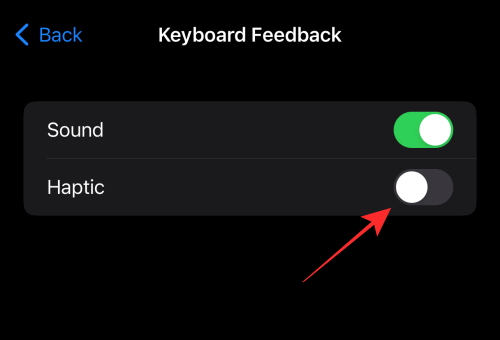
Apple нарешті вловила прагнення користувачів до можливості насолоджуватися тактильним зворотним зв’язком при введенні з клавіатури. Незважаючи на те, що за замовчуванням вимкнено, ви можете будь-коли знову ввімкнути або вимкнути його в налаштуваннях «Звуки та дотик» на своєму пристрої. Якщо ви віддаєте перевагу тонкому дзижчанню для зворотного зв’язку вхідного сигналу, перевірте це в налаштуваннях.
15. Використовуйте Face ID в ландшафтному режимі
Так, така необхідна гнучкість у функції розблокування нарешті реалізована, оскільки iOS 16 дозволить вашому пристрою використовувати Face ID навіть у альбомному режимі. Це функція, про яку ви навіть не подумаєте, доки самі не відчуєте цю перевагу.
І так, ця функція точно працює, однак, виходячи з досвіду, яким поділилися деякі користувачі Reddit , наразі ця функція доступна лише на останній версії iPhone 13. Але ще занадто рано робити висновок, чи існують пов’язані з цим обмеження щодо пристрою.
16. Блокування прихованих і видалених альбомів
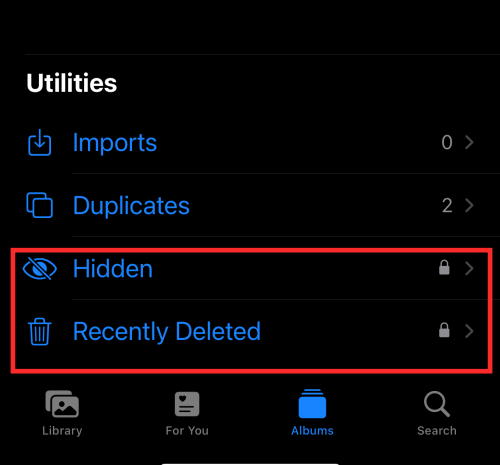
«Приховані» та «видалені» альбоми називаються так неспроста. Щоб переглянути вміст альбомів «Приховані» або «Нещодавно видалені», спочатку потрібно розблокувати пристрій. Будь-яка конфіденційна інформація, яку ви зберегли як зображення у прихованій папці, тепер зберігатиметься у вашій прихованій папці, якщо ви не розблокуєте її самостійно!
17. Використовуйте Live Text для взаємодії з призупиненими кадрами відео
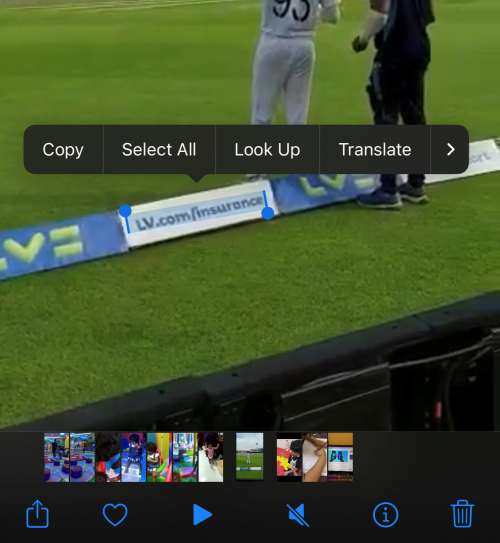
«Живий текст» уже став для нас знайомою функцією, але оновлена функція «Живий текст» в iOS 16 може робити набагато більше, ніж читати тексти на зображеннях у програмі «Фото». Тепер ви навіть можете зафіксувати відео та використовувати живий текст для копіювання, перекладу тощо.
18. Використовуйте Live Text для взаємодії із зображеннями в Safari
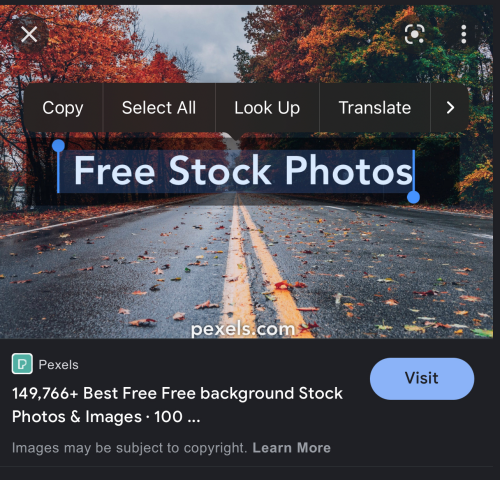
Розробники Apple звільнили функцію Live Text, щоб розкрити її справжній потенціал навіть за межами рідної програми Photos. Одним з навичок, продемонстрованих таким чином, є його здатність допомогти вам взаємодіяти з результатами зображень у браузері Safari. Це робить копіювання, переклад або конвертацію простою справою!
19. Увімкніть живі субтитри
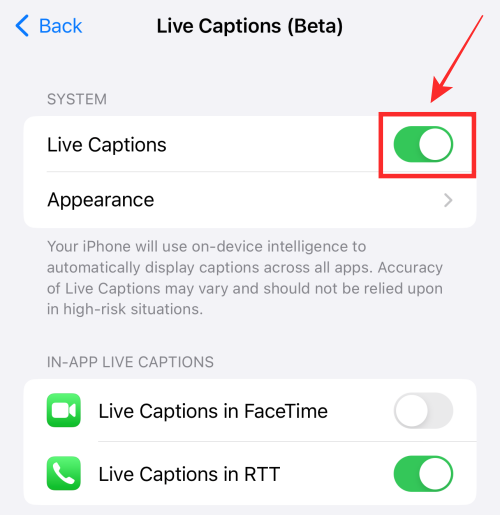
Якщо ви глухий або погано чуєте, оновлення iOS 16 запропонує вам корисний інструмент для автоматичного створення субтитрів для відео чи аудіо, які відтворюються на пристрої, або голосового введення, отриманого через кнопку мікрофона у віджеті Live Caption . Ця функція також включає підтримку викликів FaceTime і RTT у додатку , тож тепер ви можете отримати корисні враження від спілкування з пристроєм Apple.
20. Об'єднайте повторювані контакти
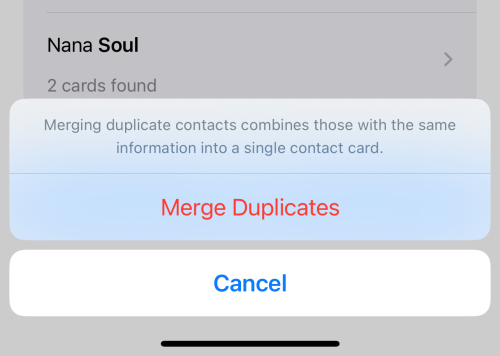
Оновлення iOS 16 представить функцію в програмі «Контакти», яка автоматично виявляє дублікати контактів і дозволяє об’єднувати дублікати всі одночасно або вибірково. Вам більше не доведеться жити з безладним списком контактів із кількома повторюваними картками.
21. Діліться та співпрацюйте ще легше!
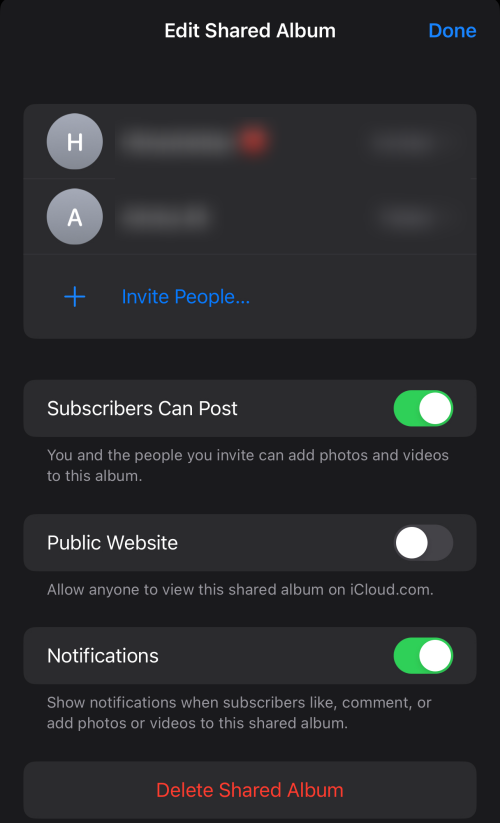
Apple зробила все можливе, щоб покращити ваш обмін і співпрацю на вашому пристрої за допомогою оновлень, які вони планують випустити з iOS 16. Деякі з них включають опції надсилання запрошень на співпрацю для проекту через повідомлення та обміну інформацією в потоці розмови. отримати автоматичне додавання до проекту.
Іншим важливим аспектом є можливість поділитися своєю бібліотекою iCloud (дивіться знімок екрана) до 5 осіб. Ви навіть можете поділитися вкладкою групи Safari та запросити інших до співпраці над нею. Крім того, ви отримуєте оновлення в реальному часі, коли хтось вносить зміни у ваш файл, проект або вкладку.
22. Перетягніть пісні до списку «Відтворюється далі».
Додавати пісні до списку «Відтворюється далі» в додатку Apple Music стало простіше, ніж будь-коли в iOS 16. Просто перетягніть одну або кілька композицій із бібліотеки та опустіть їх на панель «Зараз відтворюється» внизу. Це воно!
23. Скопіюйте зміни в програмі «Фото».
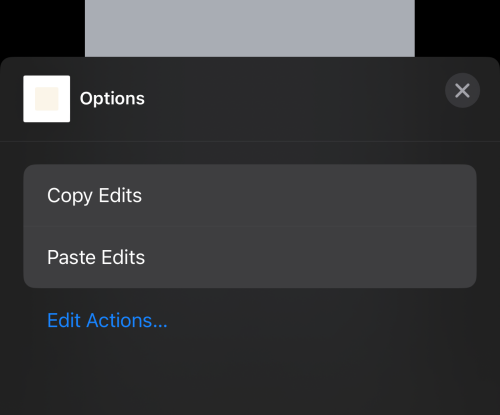
Редагування в програмах «Фотографії» може стати дещо легшим завдяки опції скасування або повторного редагування (наприклад, додавання фільтрів до зображень) або навіть копіювання та вставлення змін на інше зображення кількома дотиками. Це повністю позбавляє від необхідності виконувати зайві дії під час масового редагування.
24. Розмийте фон головного екрана
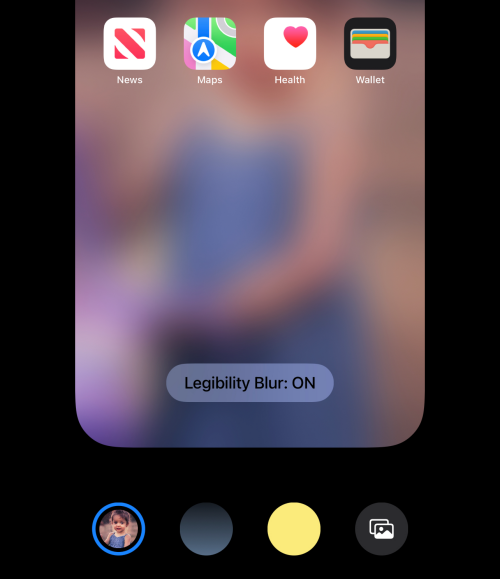
Тепер ви можете ввімкнути «Розмиття розбірливості» для шпалер головного екрана в налаштуваннях пристрою, щоб покращити читабельність шрифтів на розмитому тлі. Якщо ви досі використовували для цього сторонні додатки, iOS 16 допоможе вам зробити це одним дотиком у повністю нативній системі.
25. Вимкніть функцію завершення виклику за допомогою бічної кнопки
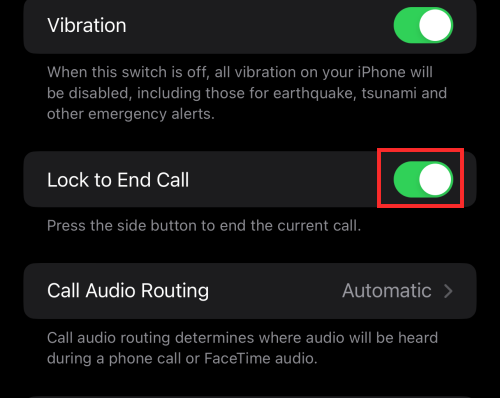
Ви коли-небудь кидали комусь трубку через те, що випадково натиснули бічну кнопку? Здогадайтесь, за допомогою перемикача, щоб увімкнути або вимкнути функцію «Заблокувати для завершення виклику» , ви можете зберегти або вимкнути її за своїм бажанням.
26. Віддзеркалення та керування Apple Watch
З оновленням iOS 16 ви зможете відчути плавну синхронізацію між вашим iPhone/iPad і Apple Watch. Наприклад, ви можете ввімкнути зміну циферблата Apple Watch синхронно з активним фокусом на вашому iPhone. Крім того, якщо на вашому годиннику встановлено WatchOS 9, ви можете використовувати його для керування пристроями поблизу, наприклад, активністю в інвалідному візку.
27. Натисніть і утримуйте контакт, щоб видалити його
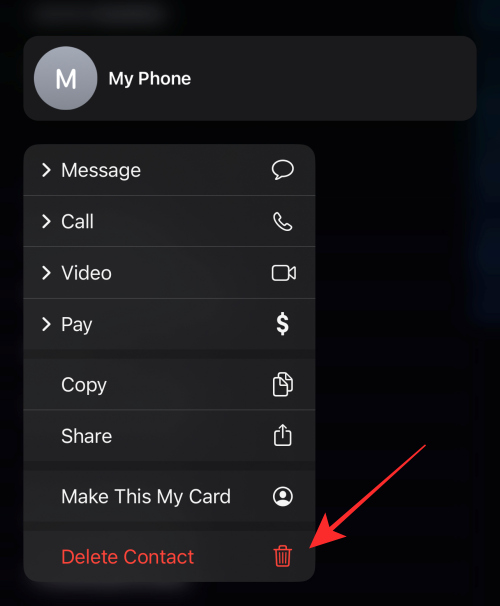
iOS 16 спрощує вам керування своїми контактами декількома способами. Окрім можливості об’єднання дублікатів, згаданої вище, ви також отримаєте можливість легко видалити контакти. Все, що вам потрібно зробити, це довго натиснути на контакт, щоб переглянути опцію «Видалити» в накладному меню; просто натисніть «Видалити контакт» , і все готово.
28. Використовуйте SharePlay із повідомленнями
Поки що SharePlay можна використовувати лише під час розмови FaceTime з іншою стороною. З iOS 16 Apple позбавить вас від тягаря та дозволить використовувати SharePlay з iMessage . Тобто на аркуші, яким можна поділитися, ви побачите iMessage як варіант використання SharePlay на додаток до FaceTime. Так чи ні?
29. Перетворюйте показники одним дотиком
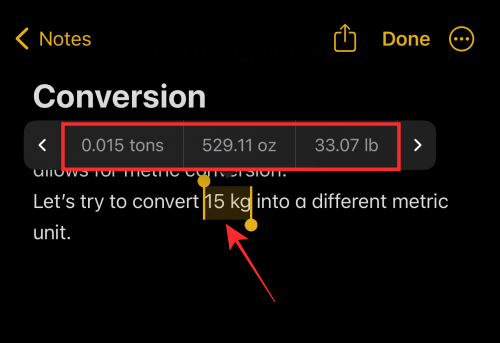
Якщо ви довго натискаєте будь-яку метричну одиницю в текстовому полі, ви побачите метричні перетворення, коли проведіть пальцем ліворуч у додатковому меню над виділеним текстом. Якщо це не крутий і зручний спосіб скорегувати свої розрахунки чи отримати погляд на речі, то що?
30. Керуйте дублікатами фотографій

Це майже неминуча доля всіх користувачів накопичувати багато дублікатів фотографій у бібліотеці фотографій. У iOS 16 у розділі «Утиліти» програми «Фотографії» ви знайдете папку «Дублікати», у якій групуються дублікати зображень. Ви можете об’єднати ці файли, щоб позбавити свою бібліотеку від усіх зайвих зображень і одночасно звільнити місце для зберігання.
Фу! Те, про що йдеться, ледве торкається верхівки айсберга. Ми з нетерпінням чекаємо, щоб дослідити більше з вами! Поділіться з нами своїми думками та очікуваннями щодо iOS 16 у коментарях!
ПОВ'ЯЗАНІ